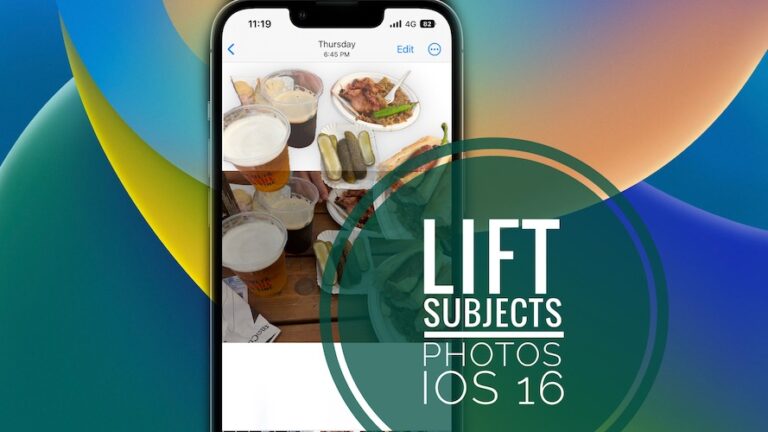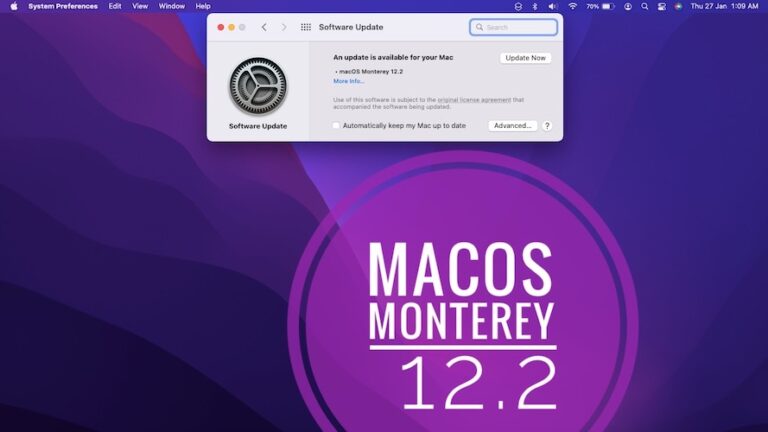Почему экран моего MacBook Pro стал черным?
Я работал над своим MacBook Pro, как обычно, когда внезапно экран моего MacBook стал черным. У вашего MacBook Pro черный экран?
Итак, не волнуйтесь; мы вас прикрыли! Когда бы это ни происходило, кажется, что это происходит в самый неподходящий момент, а именно этого, как вы надеетесь, никогда не произойдет.
Большинство пользователей сталкиваются с этим, и может показаться, что их компьютер сломан.

Согласно моим исследованиям, существует множество причин, по которым экран вашего MacBook Pro может стать черным. В большинстве случаев проблемы вызваны действиями программного обеспечения, а не аппаратными компонентами.
Возможно, это серьезная проблема, например, поврежденный драйвер или дисплей, или, может быть, стороннее приложение перехватывает настройки вашего дисплея.
Сегодня мы объясним, почему экран вашего MacBook Pro становится черным и как это можно исправить.
Итак, без лишних слов, приступим!
Почему экран моего MacBook Pro продолжает темнеть?
У этой проблемы может быть несколько причин. Чтобы устранить неполадки, мы сначала рассмотрим наиболее распространенные причины:
Разряд батареи: когда батарея MacBook Pro разряжается, экран становится черным и не реагирует. Кроме того, к этой проблеме могут привести плохой аккумулятор или неисправные зарядные кабели.
Проблема с дисплеем: – Когда ваш MacBook загружается правильно, вы можете услышать звук загрузки/вентилятора. Однако ваш экран остается черным; это может указывать на проблему с дисплеем вашего Mac.
Элементы входа: – Некоторые элементы входа, хранящиеся в списке автоматического запуска, могут препятствовать нормальной загрузке MacBook.
Неверные права доступа к диску: иногда Mac может загружаться неправильно из-за неточных авторизаций, связанных с дисками фреймворка и пользовательским контролем.
Выход из спящего режима: Когда ваш MacBook выходит из спящего режима, у него обычно возникают проблемы с черным экраном. Может показаться, что ваш компьютер включен, но вы не можете взаимодействовать с экраном.
Ошибки в приложении: – Некоторые приложения также могут привести к тому, что экраны Macbook Pro станут черными из-за ошибок или сбоев. В большинстве случаев проблема вызвана сторонней программой.
Операционная система macOS. Если ваш Mac имеет черный экран и не отвечает после обновления операционной системы, возможно, возникла проблема совместимости.
Проблема с графическим драйвером. Если экран вашего MacBook Pro становится черным из-за проблемы с графическим драйвером, скорее всего, программное обеспечение устарело или повреждено. Обновление или переустановка драйвера может помочь решить проблему.
Как исправить черный экран на MacBook Pro?
Теперь, когда мы определили возможные причины, давайте поговорим о том, как можно решить эту проблему. Существует несколько решений в зависимости от причины проблемы.
Вот некоторые из наиболее распространенных исправлений:
Исправление 1: проверьте мощность вашего MacBook
Первое, что вам нужно сделать, когда возникает проблема «черный экран MacBook», просто нужно отключить или зарядить Mac и проверить, горит ли индикатор зарядки.
Если вы понимаете, что проблема именно в этом, убедитесь, что это первый шаг, который вы делаете при диагностике проблемы.
MacBook обычно отображает значок, если он не подключен к сети и у него заканчивается заряд аккумулятора. Mac и iMac, не подключенные к источникам питания, просто не включатся.
Хотя это может показаться глупым, зарядка вашего устройства — это самый простой способ исправить черный экран на MacBook Pro.
Если ваш MacBook Pro молчит и индикатор не горит, скорее всего, аккумулятор не заряжается, что может означать, что аккумулятор необходимо заменить.
Исправление 2: проверьте уровень яркости экрана вашего MacBook
Если вы полностью убрали яркость экрана, это может быть проблемой.
Кроме того, вы (или ваша кошка) могли случайно нажать клавиши яркости на клавиатуре, и ваш экран просто потускнел.
Если вы можете увеличить уровень яркости экрана на MacBook Pro, нажмите F2 или используйте панель управления или сенсорную панель.
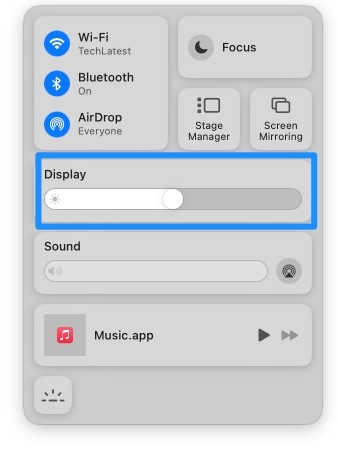
Исправление 3: отключите все аксессуары
Как и в случае с приложениями, которые портят настройки вашего Mac, периферийные устройства также могут вызывать проблемы.
Есть много вещей, которые могут привести к тому, что ваш Mac отключится, включая принтеры, внешние диски, клавиатуры, трекпады и мыши.
Когда ничего не помогает, убедитесь, что ваши компьютеры Mac отключены от других устройств.
Исправление 4: перезагрузите MacBook Pro
Иногда все, что вам нужно сделать, это перезагрузить Mac, чтобы решить проблему. Возможно, службы приложений замедляют его, не позволяя продолжить работу.
После включения устройства и увеличения яркости экрана вы можете решить свои проблемы с помощью жесткого перезапуска.
Вы можете сделать это, когда ваш Mac включен, выполнив следующие действия:
- Сначала нажмите и удерживайте кнопку питания в течение 6-10 секунд.
- Затем, когда ваш Mac выключится, подождите десять секунд.
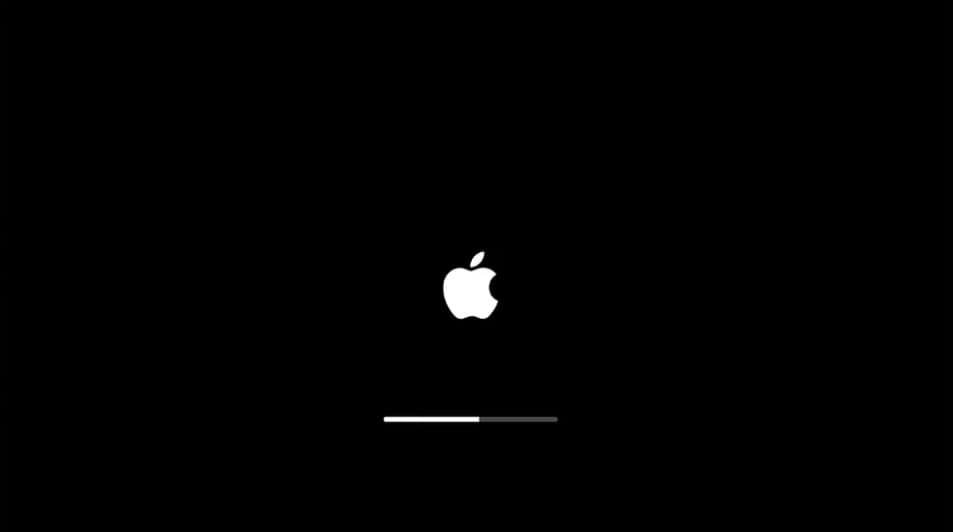
- Чтобы загрузить его обратно, нажмите кнопку питания.
Если однократное нажатие кнопки питания не помогает, удерживайте кнопку нажатой в течение нескольких секунд, чтобы принудительно запустить Mac.
Исправление 5: попробуйте простую последовательность клавиш
Apple официально не поддерживает это, но знание Mac утверждает, что определенные последовательности клавиш иногда могут возвращать пустой экран MacBook Pro.
Удерживайте и нажмите кнопку питания один раз, а затем нажмите «S» (горячая клавиша сна), а после этого нажмите кнопку питания, чтобы выполнить принудительное завершение работы. Подождав 15 секунд, нажмите кнопку для перезагрузки.
Мы не знаем, почему это работает, но многие люди это подтвердили.
Исправление 6: восстановить права доступа к диску
Вы можете столкнуться с черным экраном на своем Mac, когда у вас есть проблемы с правами доступа к диску.
Разрешения диска Mac позволяют приложениям, файлам и папкам получать доступ к другим системным настройкам.
Это то, как приложения могут вызывать проблемы; сброс разрешений приложений может помочь.
Исправление 7: загрузите MacBook Pro в безопасном режиме
Вы можете запустить свой MacBook Pro в безопасном режиме, не запуская других агентов запуска.
Это может предотвратить вмешательство других приложений и служб в отображение вашего экрана.
Следующие шаги помогут вам загрузиться в безопасном режиме:
- Подключите ваш Mac к источнику питания. Нажмите кнопку питания после того, как ваш Mac будет неактивен в течение 15-20 секунд.
- Удерживайте нажатой клавишу Shift сразу после того, как ваш Mac начнет загружаться.
- Отпустите клавишу Shift, когда увидите окно входа, чтобы вы могли войти в свою учетную запись Mac.
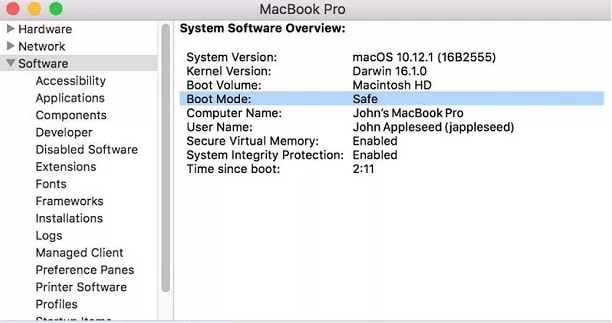
- В правом верхнем углу окна вы должны увидеть «Безопасная загрузка».
Примечание. Ваш компьютер может попросить вас войти в систему во второй раз, и запуск вашего компьютера может занять больше времени. Вы должны увидеть «Безопасная загрузка» в правом верхнем углу на одном или обоих экранах входа.
После того, как он полностью загрузится, вы можете перезапустить его в обычном режиме, чтобы увидеть, решена ли проблема с черным экраном.
Исправление 8: сброс NVRAM/PRAM
Если эти варианты не работают, пришло время рассмотреть дополнительные технические варианты.
PRAM (ОЗУ параметров) и NVRAM (энергонезависимая оперативная память) — это разделы памяти, в которых хранится такая информация, как регулировка громкости и разрешение экрана.
Иногда может помочь сброс PRAM/NVRAM. Для этого нажмите и удерживайте Command + Option + P + R до появления серого экрана и удерживайте ее нажатой, пока не услышите два сигнала запуска.

Вам нужно будет удерживать клавиши, пока ваш Mac не перезагрузится. После запуска Mac проверьте, решена ли проблема с темным экраном.
Исправление 9: сброс настроек контроллера управления системой (SMC)
SMC (контроллер управления системами) управляет температурой, клавиатурой, дисплеем, подсветкой клавиатуры и дисплея, а также вентиляторами на компьютерах Mac.
Как и сброс PRAM и NVRAM, запуск SMC — это простое и распространенное решение для черных экранов MacBook.
Вы можете сбросить настройки SMC на Mac, выполнив следующие действия:
Читайте: Как выполнить сброс SMC на Mac?
Исправление 10: переустановите macOS
Если у вас черный экран, вам может помочь переустановка Mac OS. Однако сторонние приложения и данные исчезнут.
В результате переустановка приложения решит проблему, обычно связанную со сторонним приложением.
Перед переустановкой необходимо выполнить следующие проверки:
- Во-первых, вы должны сделать резервную копию всех ваших данных. Резервную копию вашего MacBook Pro можно создать с помощью Time Machine, iCloud или внешнего жесткого диска, предпочтительно жесткого диска, в зависимости от того, сколько у вас данных.
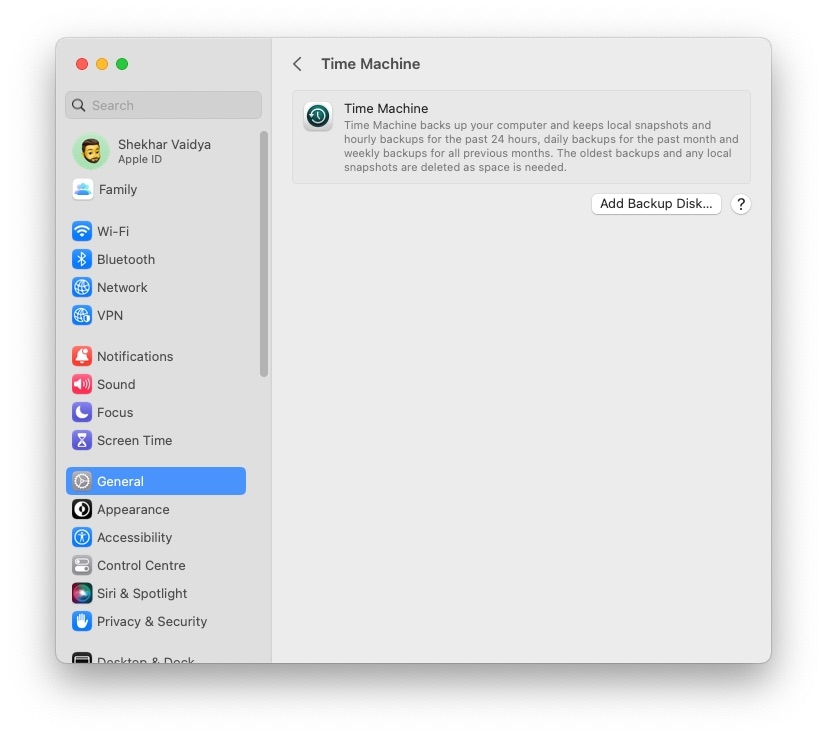
- Освободите свою систему после резервного копирования, очистив место для хранения.
- Чтобы избежать проблем с совместимостью, убедитесь, что у вас MacBook Pro последнего поколения.
Если вы хотите переустановить, вы можете сделать одно из следующих действий:
- В Mac App Store загрузите последнюю версию macOS.
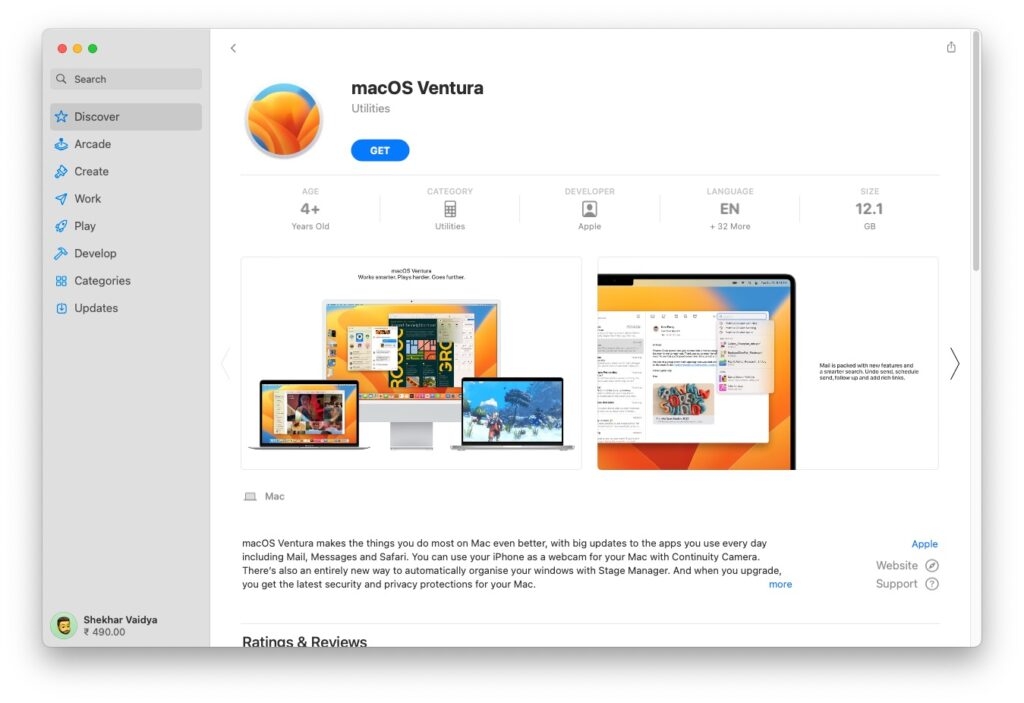
- Использование загрузочного диска для чистой установки macOS.
Вы должны быть в состоянии восстановить стабильность функциональности вашего MacBook Pro, применив комплексный подход, описанный выше. Хотя эти решения редко бывают неудачными, в большинстве случаев они могут привести к потере данных.
Если ничего не помогает, вы можете подумать о том, чтобы отнести свое устройство в Apple Store.
Заключение
Надеемся, что эта статья предоставила вам лучшие решения для устранения неполадок, почему экран вашего Macbook Pro стал черным.
Если экран вашего Macbook Pro становится черным, это может быть неприятно. Однако не беспокойтесь, так как несколько простых решений могут помочь вам устранить неполадки и решить проблему.
Во-первых, убедитесь, что яркость дисплея отрегулирована правильно, что он подключен к правильному порту и что кабель надежно подключен. Кроме того, проверьте наличие обновлений программного обеспечения и сбросьте настройки SMC.
Другие технические решения включают сброс PRAM/NVRAM и переустановку macOS. Если ни одно из вышеперечисленных решений не работает, вы можете отнести свое устройство в магазин Apple Store для дальнейшей проверки.
Выполнив шаги, описанные выше, вы сможете решить проблему с экраном Macbook Pro в кратчайшие сроки.
Если у вас есть дополнительные вопросы или предложения, связанные с этой статьей, не стесняйтесь сообщить нам об этом в разделе комментариев ниже!
Спасибо за прочтение!